Excel目录怎么做?
设·集合小编 发布时间:2023-04-03 10:23:53 1439次最后更新:2024-03-08 12:03:34
有些Excel文件中的工作表很多,很需要创建一个目录来管理,就像Word中的目录一样。那么Excel目录怎么做呢?相信大家都对此很感兴趣,那么下面就跟一起来看看方法吧。

工具/软件
硬件型号:联想ThinkPad P14s
系统版本:Windows10
所需软件:Excel2018
方法/步骤
第1步
打开excel工作簿,点击“公式”下的“名称管理器”,接着点击“新建”。

第2步
输入名称“我的目录”,和引用位置“=INDEX(GET.WORKBOOK(1),ROW(A1))&T(NOW())”,点击“确定”。
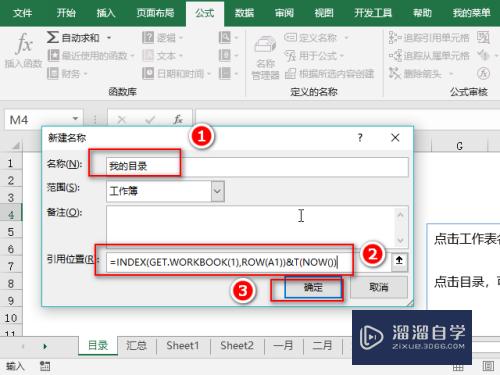
第3步
这样就会返回名称管理器窗口,并可以在窗口中看到该名称,关闭该名称管理器窗口。
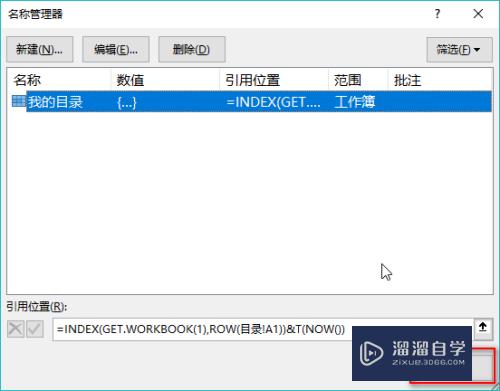
第4步
在单元格中输入公式“=IFERROR(HYPERLINK(我的目录&"!A1",MID(我的目录,FIND("]",我的目录) 1,50)),"")”。

第5步
向下填充公式,这样就可以得到工作簿中所有的工作表名称,且每个名称下都有链接。

第6步
将步骤5得到的目录复制到每个工作表下,这样就可以在各个工作表中任意切换目录了。
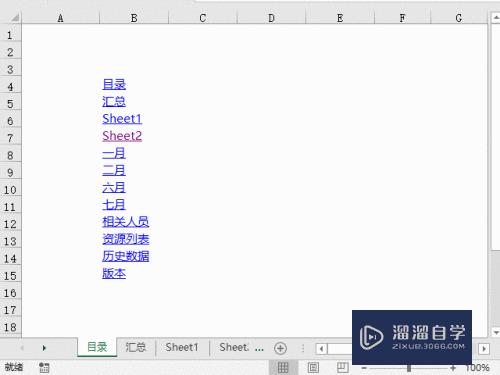
第7步
最后,一定要将excel文件保存为“Excel启用宏的工作簿(*.xlsm)”。

相关文章
- CAD中如何进行3D建模?
- SU如何导出CAD?
- WPS Excel 的高级筛选怎么用?
- 如何用Excel制作日历?
- Excel二级联动下拉菜单怎么做?
- Excel中如何快速查找重复值?
- Excel教程 Excel表格怎么排版?
- Excel如何画图?
- Excel要怎么作图?
- Excel怎样给表格加密?
- Excel快速删除整行的快捷键什么?
- 如何用Excel新建制作表格?
- 怎么在Excel表格中做加法?
- Excel表格中如何使用乘法?
- 怎么在Excel打斜杠?
- Excel表格打不开的解决方法
- C4D模型怎样导入到Photoshop中?
- CAD怎么在internet上用图形文件?
- CAD提示缺少.net4.5怎么处理?
- PS c6怎么给照片添加风的感觉?
- CAD出现c 2005问题怎么办?
- PPT如何让每张幻灯片都可以有不同的主题?
广告位


评论列表